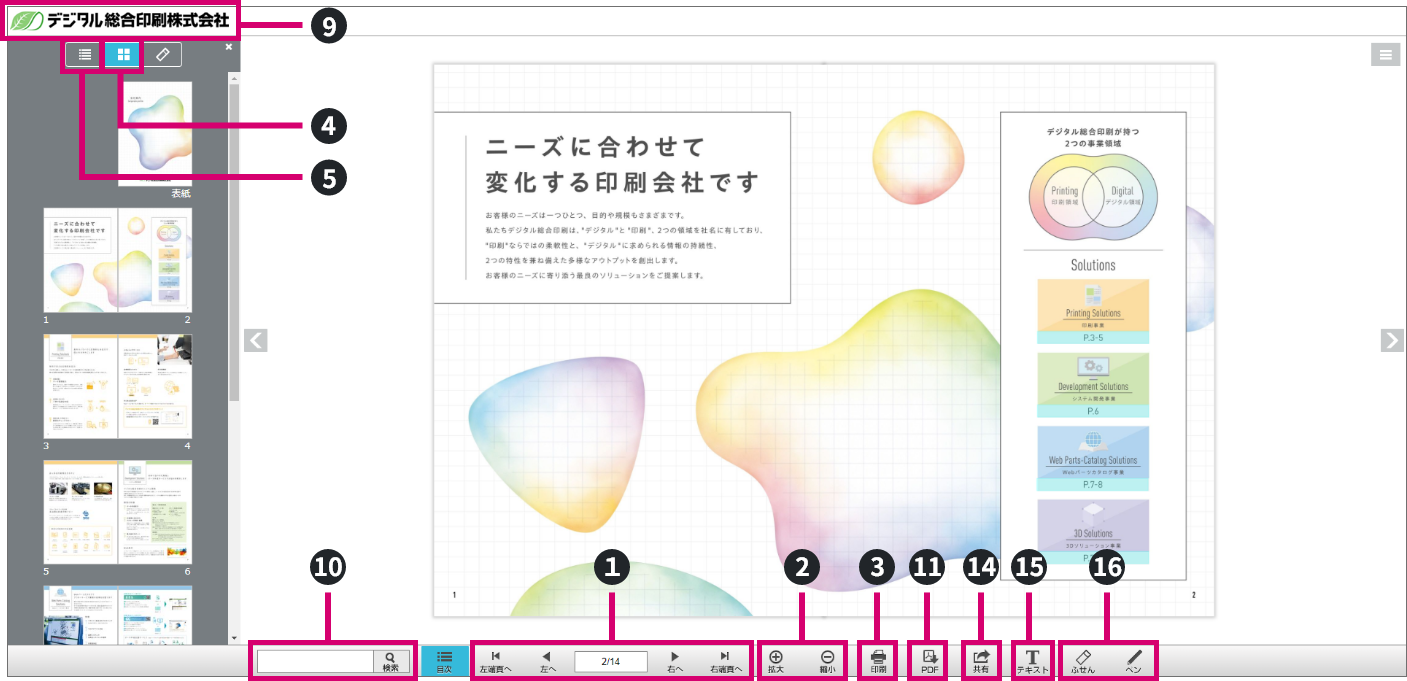
基本機能
1ページめくり
実物のカタログやパンフレットのページをめくるように、なめらかなアニメーションでページをめくることができます。 タブレットやスマホでは、フリックでスライドしながらページをめくることができます。
2ページ拡大・縮小
拡大ボタンを押したり、マウスホイール操作でブックを拡大・縮小できます。細かい文字や画像の細部まではっきり見えます。 タブレットやスマホでは、ダブルタップやピンチでブックを拡大・縮小できます。
3印刷機能
指定したページを印刷できます。ペンやふせんの情報も一緒に印刷できます。
4目次(サムネイル)
サムネイルから選択したページにジャンプすることができます。
無料オプション
5目次(テキストインデックス)
テキスト形式の目次を表示することができます。 目次の項目をクリックすると指定のページにジャンプすることができます。階層型の表示も可能です。
※無料で目次(テキストインデックス)オプションを付けるためには、お客様自身で設定ファイルにテキストとジャンプ先のページをご記入いただく必要がございます。詳細は、入稿データについてのページをご確認ください。
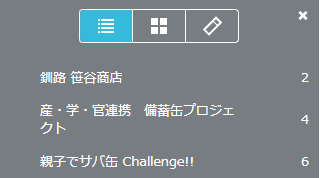
6中央影削除
ブック中央の影を削除することができます。 内容が見開きページにまたがるブックなど、影が邪魔で内容が見えにくい場合におすすめです。
7ページめくり音
ページめくりアクション時に効果音をつけることができます。
8スライドページめくり
1ページずつスライドさせて表示する形式です。 チラシや横長の原稿などにご利用ください。
有料オプション
9ロゴ変更・削除
デジタルネットプレスロゴを、指定のロゴに変更したり、削除することができます。ロゴにはリンクを設定できるので、コーポレートサイトなどへ誘導することができます。
10検索
デジタルブック内の全文テキスト検索ができます。 検索されたキーワードがブック内でハイライト表示されます。
※テキスト検索を行なう場合は、全フォントが埋め込まれているPDFをご支給ください。
12リンク
ページ内のどこにでもリンクの設置が可能です。 リンクをクリックすると、該当ページにジャンプしたり、指定URLのサイトを開くことができます。 音声や動画のリンクを配置することもできます。
※再生できる動画ファイルはMP4形式、音声ファイルはMP3形式です。
13ページ番号設定
通常は表紙を1ページとしたページ番号ですが、ブックの内容に合わせてページ番号の表記を合わせることができます。

14共有(ソーシャル)
ページ内の指定した範囲をピンポイントでX(旧Twitter)やメールで共有できます。 タブレットやスマホでは上記に加えLINEで共有できます。
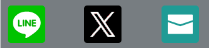
15テキスト選択
ページ内の指定した範囲のテキストを抽出することができます。抽出されたテキストは、他の文書などにペーストできます。
※テキスト選択を行なう場合は、全フォントが埋め込まれているPDFをご支給ください。
16ペン・ふせん
ペン機能・ふせん機能を使用して、ブック上に自由に絵や文を描き込むことが出来ます。
※一度ウインドウを閉じてしまっても、次回閲覧時にも書きこまれたメモ内容が残っています。(同じデバイスのブラウザからの閲覧に限りますので、ご注意ください。)
※ペンとふせん機能はセット売りとなります。
19CD/DVD/USBメモリでの配布
作成したデジタルブックを、CD/DVD/USBメモリなどで配布し、オフライン環境で閲覧することが可能です。 通常、ウェブ用として作成されたコンテンツをオフライン環境で再生しようとすると、ブラウザがセキュリティ警告を発するため、特別な設定をしないと再生ができません。「CD/DVD/USBメモリでの配布」オプションをご利用いただくと、オフライン環境でも特別な設定無しでデジタルブックを閲覧していだくことができます。 メディアの容量が許す限り、複数のデジタルブックを格納することも可能です。
※CDやDVDで配布される場合は、プレス用のマスターCDまたはDVDを2枚お渡しいたします。
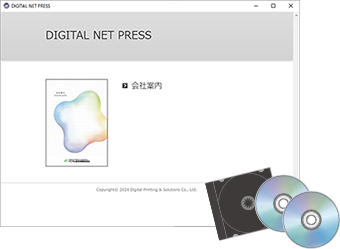
20Google Analytics4用ログ解析
Google Analytics は、Google が無償で提供しているアクセス解析ツールです。デジタルネットプレスでは、Google Analytics4 (GA4)を使用してコンテンツの閲覧履歴のログ解析を行うことができます。
- どのワードが検索されたか
※検索機能オプションのご利用が必要です。
- どのページが閲覧されたか(見開き/単ページ)
- リンクが何回クリックされたか
※リンクオプションのご利用が必要です。
- ブックが何回アクセスされたか
- どのテキスト目次が何回クリックされたか
※インデックス機能のご利用が必要です。
- どのサムネイル目次が何回クリックされたか
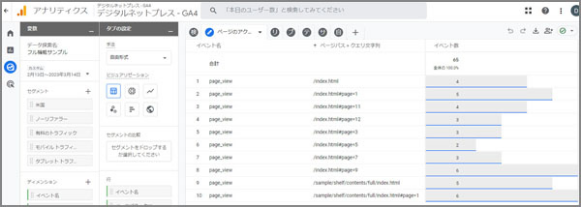
- STEP1. GA4 の測定ID を取得する(データ入稿時に測定ID[G-0000000000]をお知らせください。)
- STEP2. カスタムディメンションの設定をする
- STEP3. GA4 に対応したブックを掲載する
- STEP4. ログの確認レポートを作成する
※詳しい設定方法については、ご依頼後に設定手順書をお渡しいたします。